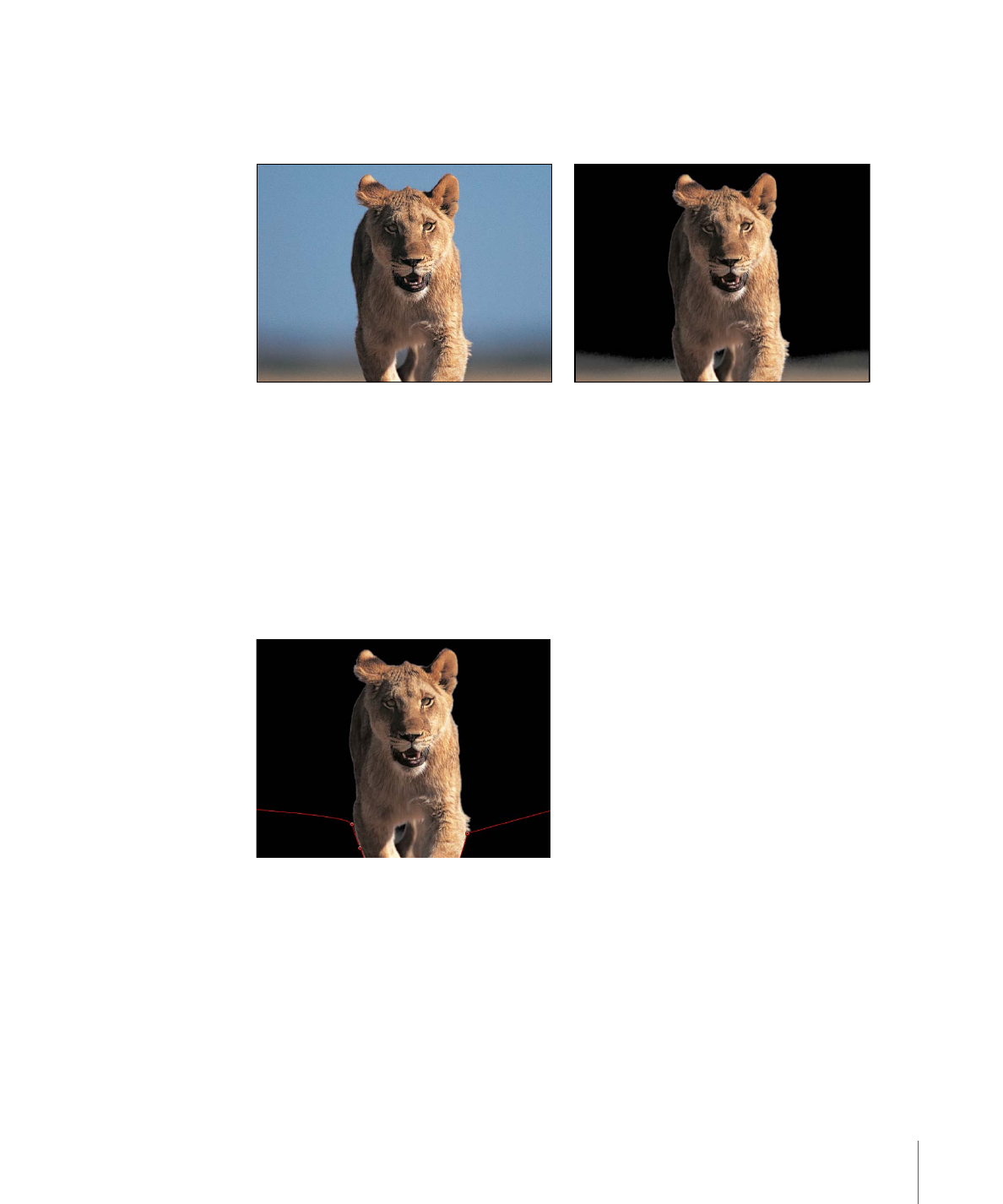
伸出遮罩
有时在拉动抠像时,会丢失您试图保留的部分图像。当主体的衣服颜色太接近于要
抠像的背景颜色,或当您要使用太极端的抠像值时,会出现这种情况。在本示例
中,不仅是蓝天,鸟的头部和翅膀也有很小一部分随抠像一起移除。
1097
第 20 章
使用形状、遮罩和笔画
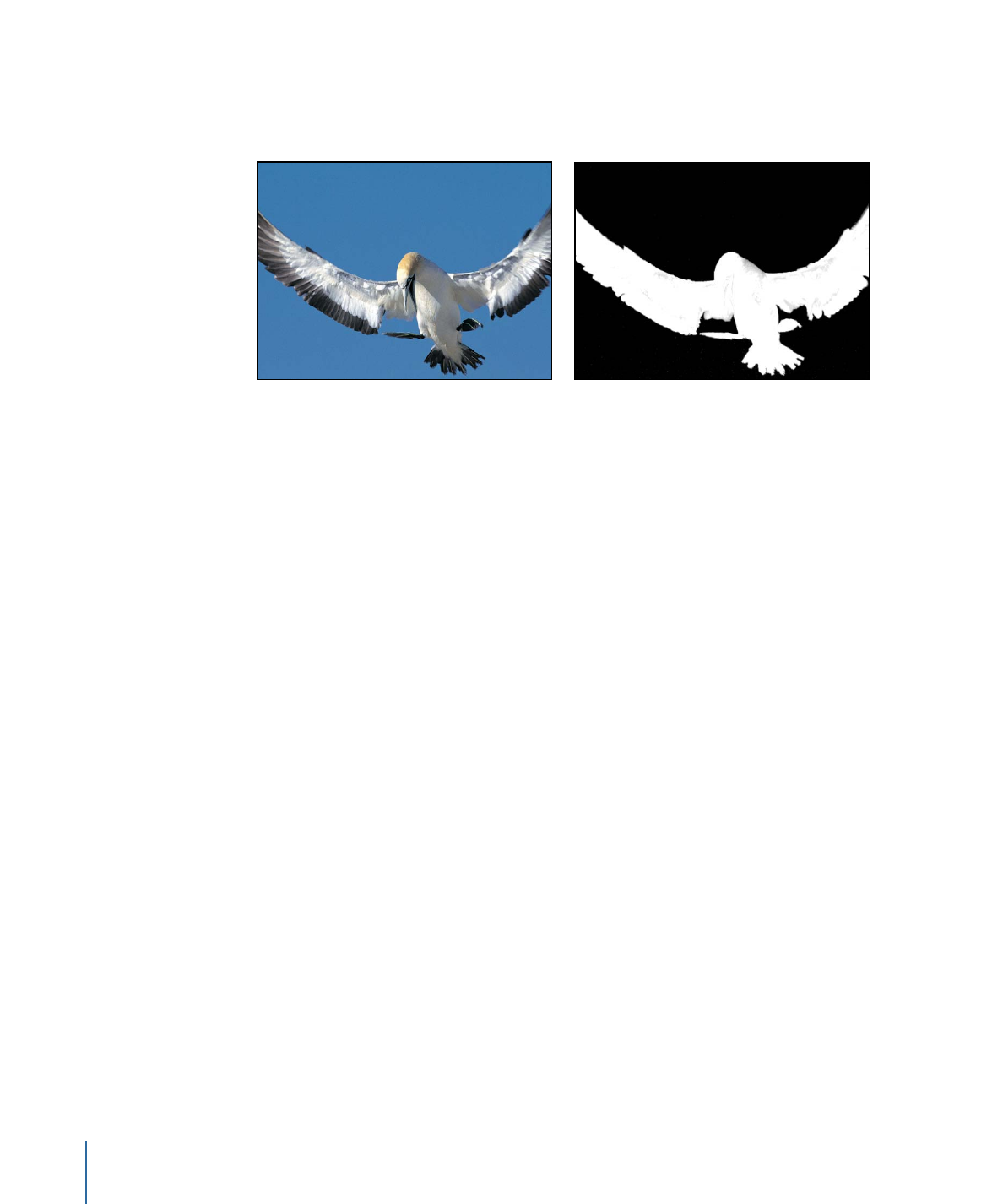
下图显示了一个必须手动遮罩的抠像示例。上面的图像是要抠像的原始镜头,下面
的图像是已抠像的镜头。鸟图像抠像会在抠像上留下黑斑或“灰尘”。如果不校正,
背景图像会在这些位置穿透显示鸟图像。
Original image
Keyed image with “dirt” on the key
在这些情况下,您可以复制原始层,遮罩没有正确抠像的主体部分,并将其合成到
已抠像的版本上进行重新填充。
备注: “溢出抑制器”滤镜也可以修改前景主体的颜色。如果您在已抠像的层上使用
“溢出抑制器”滤镜,则可能要将相同滤镜应用到伸出遮罩层,确保颜色相匹配。有
关使用“溢出抑制器”滤镜的更多信息,请参阅
抠像
。
若要创建伸出遮罩
1
抠像并遮罩前景主体。
有关使用 Motion 抠像滤镜的更多信息,请参阅
抠像
。
2
复制已抠像的层,然后移动并使它显示在“层”列表或时间线中的原始层上方。
3
遮罩没有正确抠像的前景区域。
确保遮罩完全在要抠像的主体范围内。
备注: 如果主体会移动,必须激活伸出遮罩。
4
在新复制的层上,删除原始抠像滤镜。
如果您已使用“溢出抑制器”滤镜,请不要删除它,因为它可能会更改主体的颜色。
5
羽化您刚刚创建的伸出遮罩边缘,确保它与您最初抠像的对象相混合。
1098
第 20 章
使用形状、遮罩和笔画
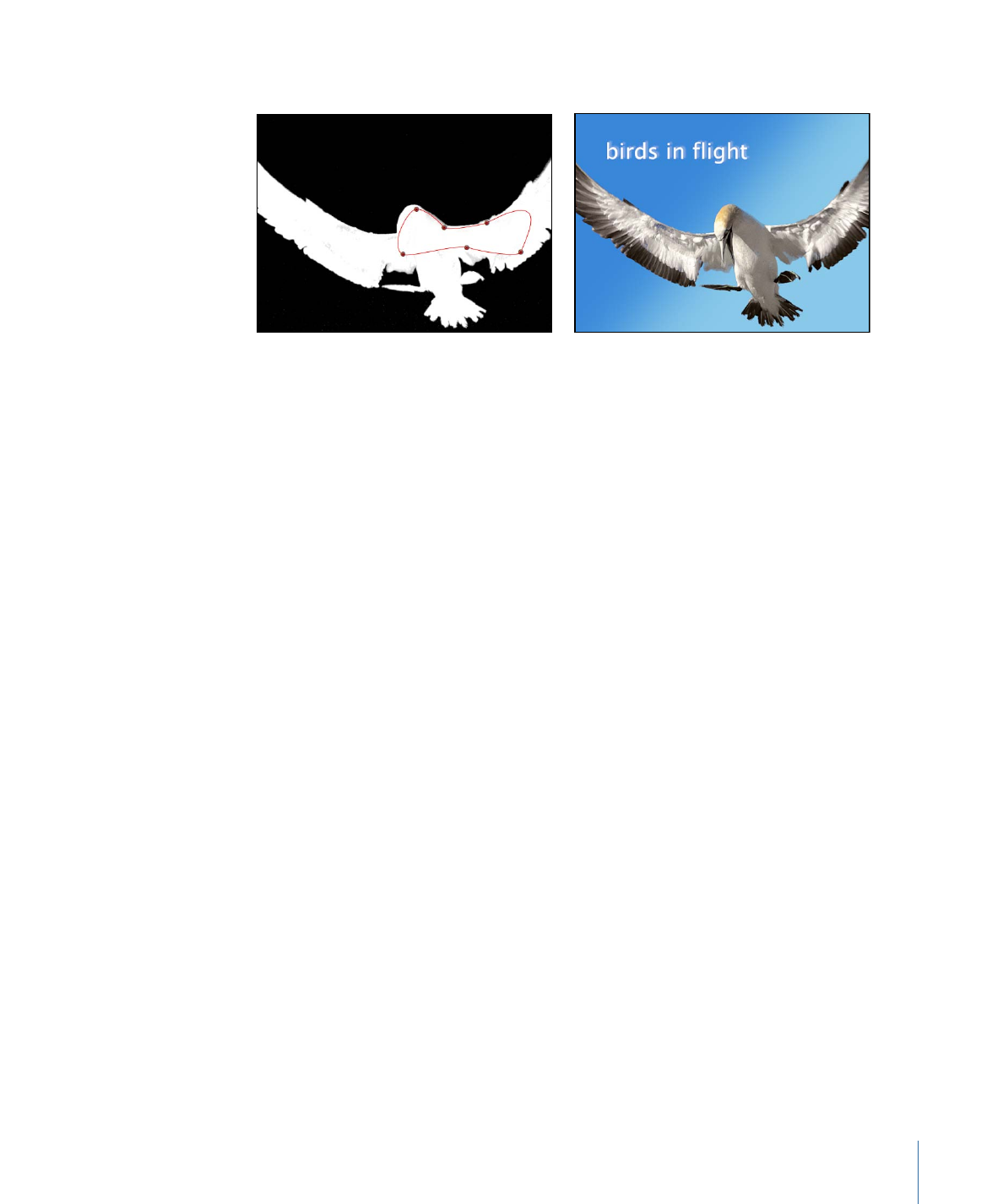
在下图中,通过移除原始抠像留下的“灰尘”,为鸟的遮罩创建一个干净的抠像。
6
作为一个可选的步骤,您可以将最初已抠像的层与您刚刚创建的伸出遮罩嵌套在一
个专用群组中,使您可以将整个主体作为单个对象来操纵。